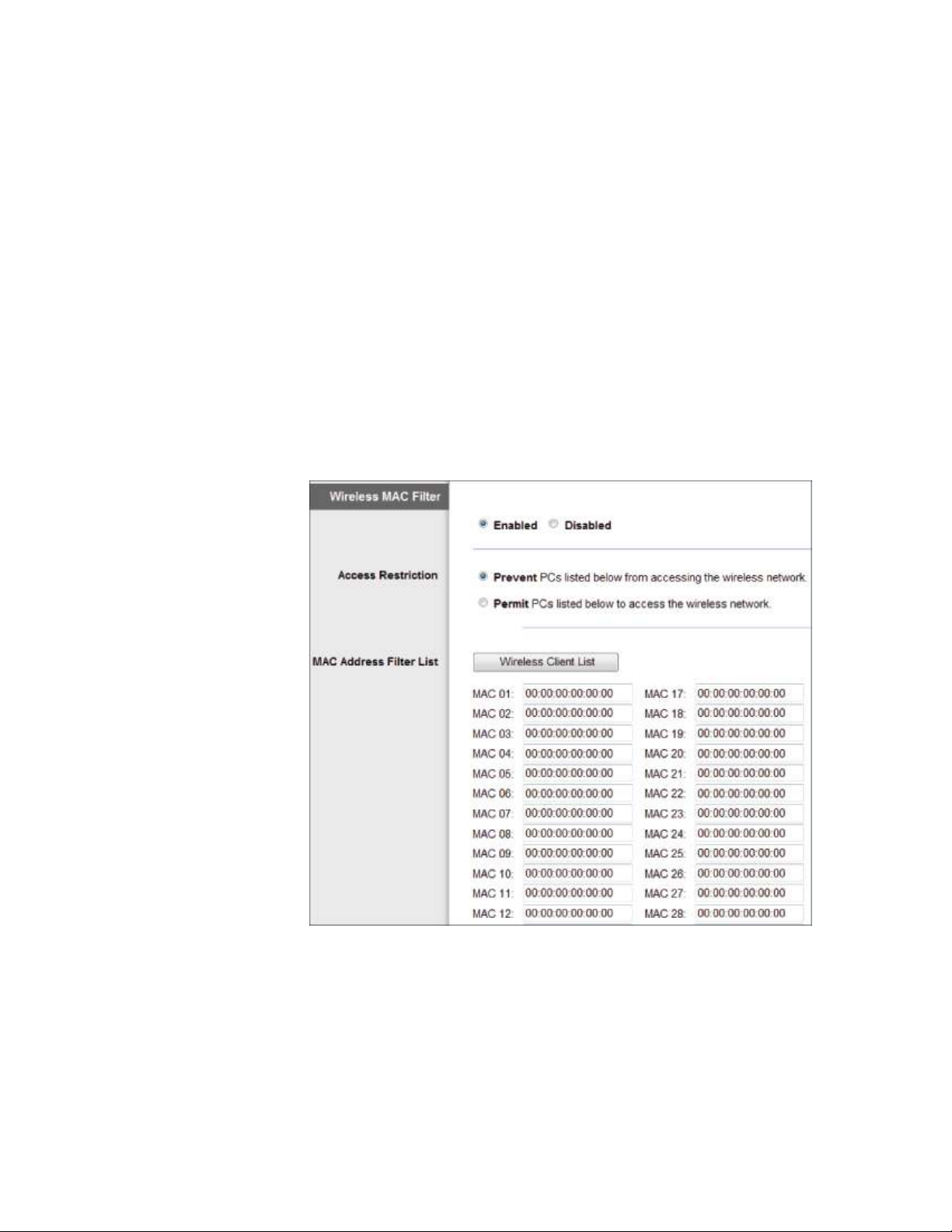
Lọc địa chỉ MAC trên mạng không dây
Để tăng cường khả năng bảo mật cho mạng Wi-Fi,
ngoài việc sử dụng các chế độ mã hóa, xác thực, ẩn
tên mạng... thì người dùng nên kết hợp thêm tính
năng lọc địa chỉ MAC.
MẠNG
Trước khi
nền công
nghiệp Wi-
Fi giải
quyết được
những vấn
đề và thiếu
sót của
WEP
(wireless encryption protocol) - công nghệ bảo mật
bằng mã hóa, nhiều chuyên gia khuyến cáo sử dụng
thêm cơ chế lọc địa chỉ MAC nhằm tăng cường bảo
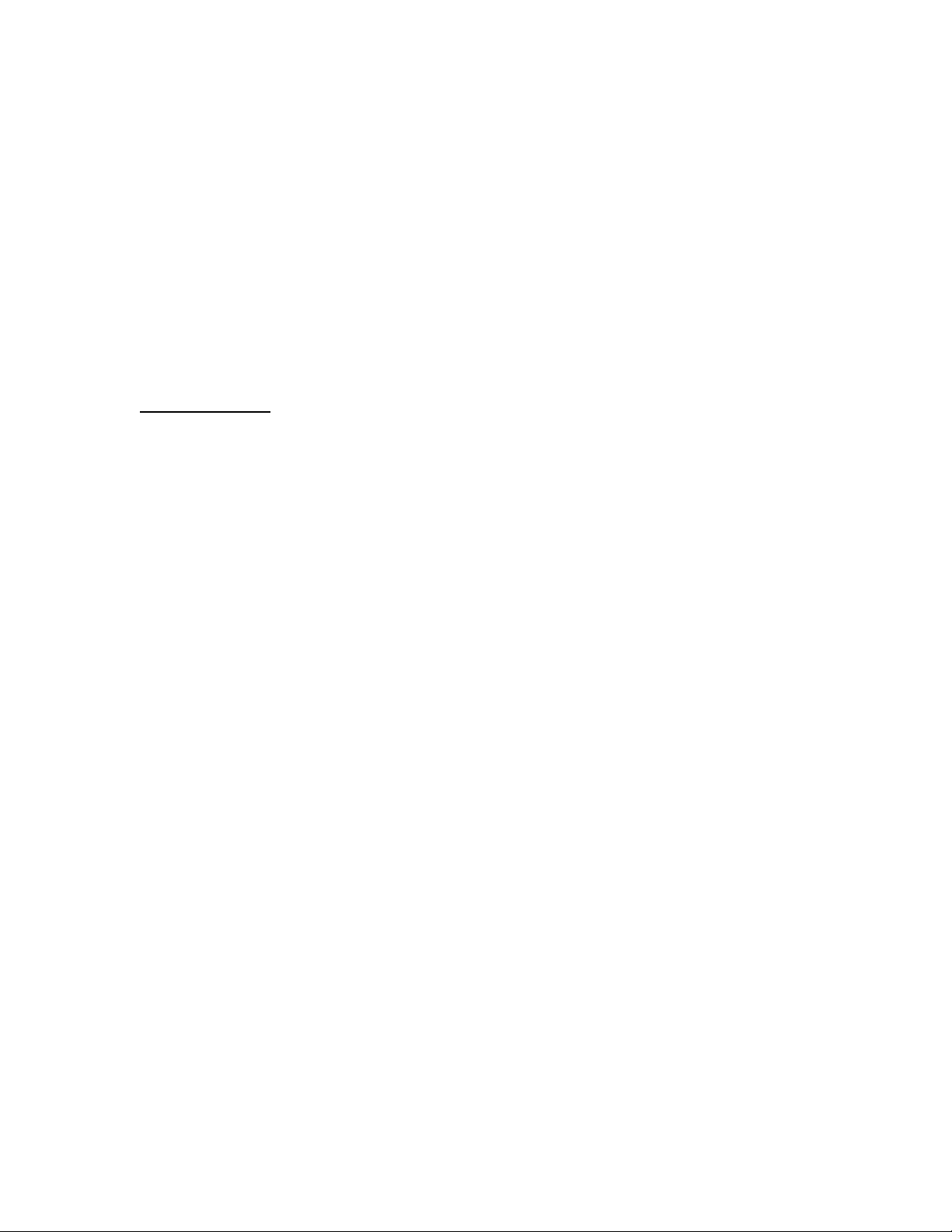
mật.
Mỗi thiết bị Wi-Fi được gán duy nhất một địa chỉ
MAC (Media Access Control) gồm 12 chữ số thập
lục phân. Địa chỉ MAC là phần “ngầm” của thiết bị
phần cứng và được gửi tự động tới điểm truy cập Wi-
Fi mỗi khi thiết bị kết nối vào mạng.
Sử dụng trình quản lý cấu hình của điểm truy cập
(Access Point - AP), bạn có thể lập được một danh
sách thiết bị an toàn (được phép truy xuất vào mạng)
hay danh sách thiết bị không được phép truy xuất vào
mạng (black list – danh sách đen). Nếu bộ lọc địa chỉ
MAC được kích hoạt, AP chỉ cho phép các thiết bị
trong danh sách an toàn được kết nối vào mạng và
cấm tất cả thiết bị trong danh sách đen truy xuất vào
mạng, ngay cả khi bạn có khóa kết nối, bất kể bạn
đang sử dụng giao thức kết nối nào.
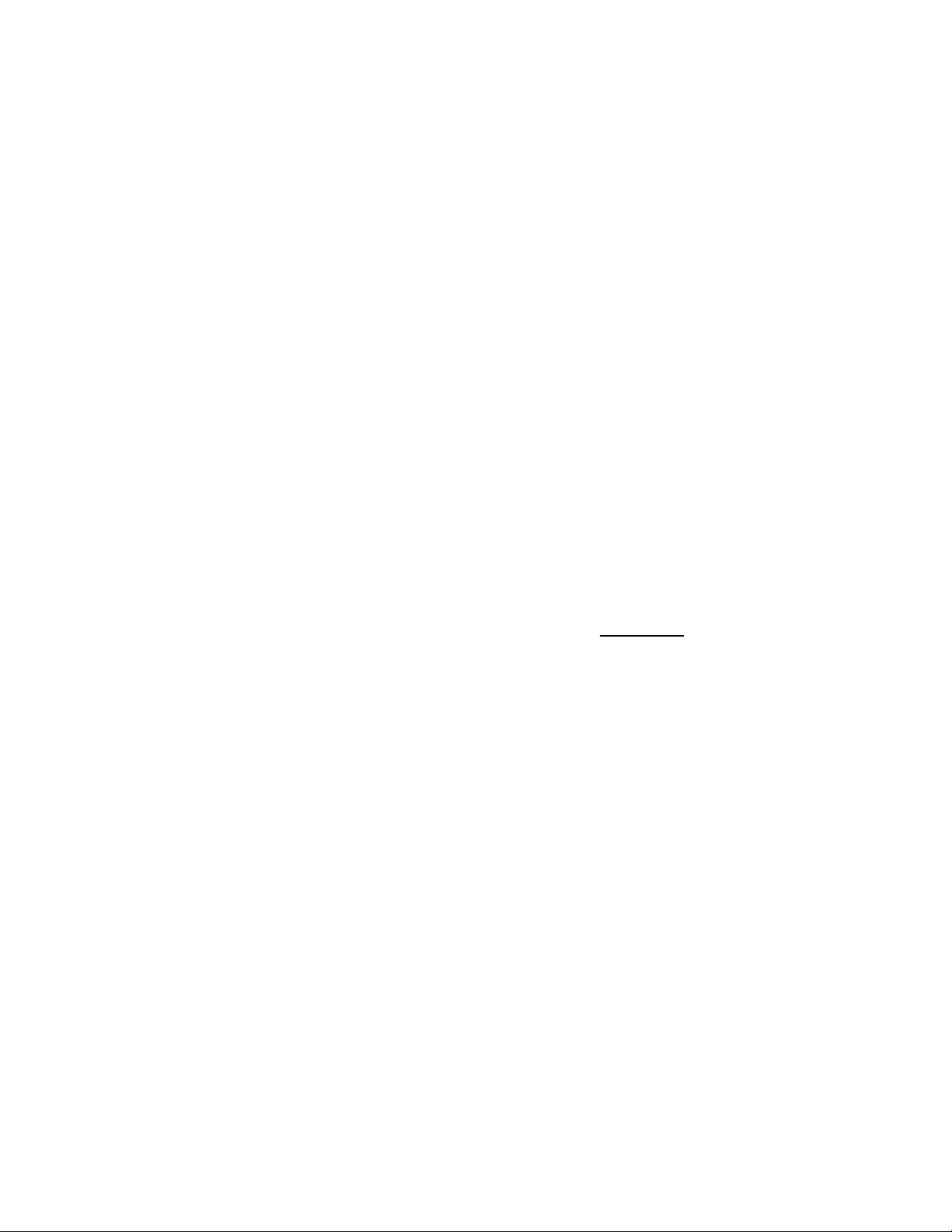
Với sự xuất hiện của các giao thức mã hóa tin cậy,
trong đó mạnh nhất là WPA2 (Wi-Fi Protected
Access II), chúng ta ít nghe nói đến lọc địa chỉ MAC
hơn. Tuy nhiên, tin tặc (hacker) cũng đã tìm ra cách
để tấn công giao thức này, bằng cách giả mạo địa chỉ
của thiết bị kết nối hay giả mạo là một trong số các
thiết bị này.
Bảo mật nhiều lớp
Theo Jacob Sharony, chuyên viên tư vấn chính và
cũng là chủ tịch của Mobius Consulting, công ty tư
vấn về không dây tại New York cho rằng lọc địa chỉ
MAC là chưa đủ. Sharony cho rằng một chiến lược
bảo mật tốt phải được xây dựng trên nhiều lớp. Trong
hầu hết trường hợp, bạn không nên chỉ sử dụng bộ
lọc địa chỉ MAC – chỉ một giải pháp này sẽ không đủ
để ngăn chặn các hacker tinh vi – mà nên sử dụng kết
hợp với những lớp bảo mật khác. Có những tình
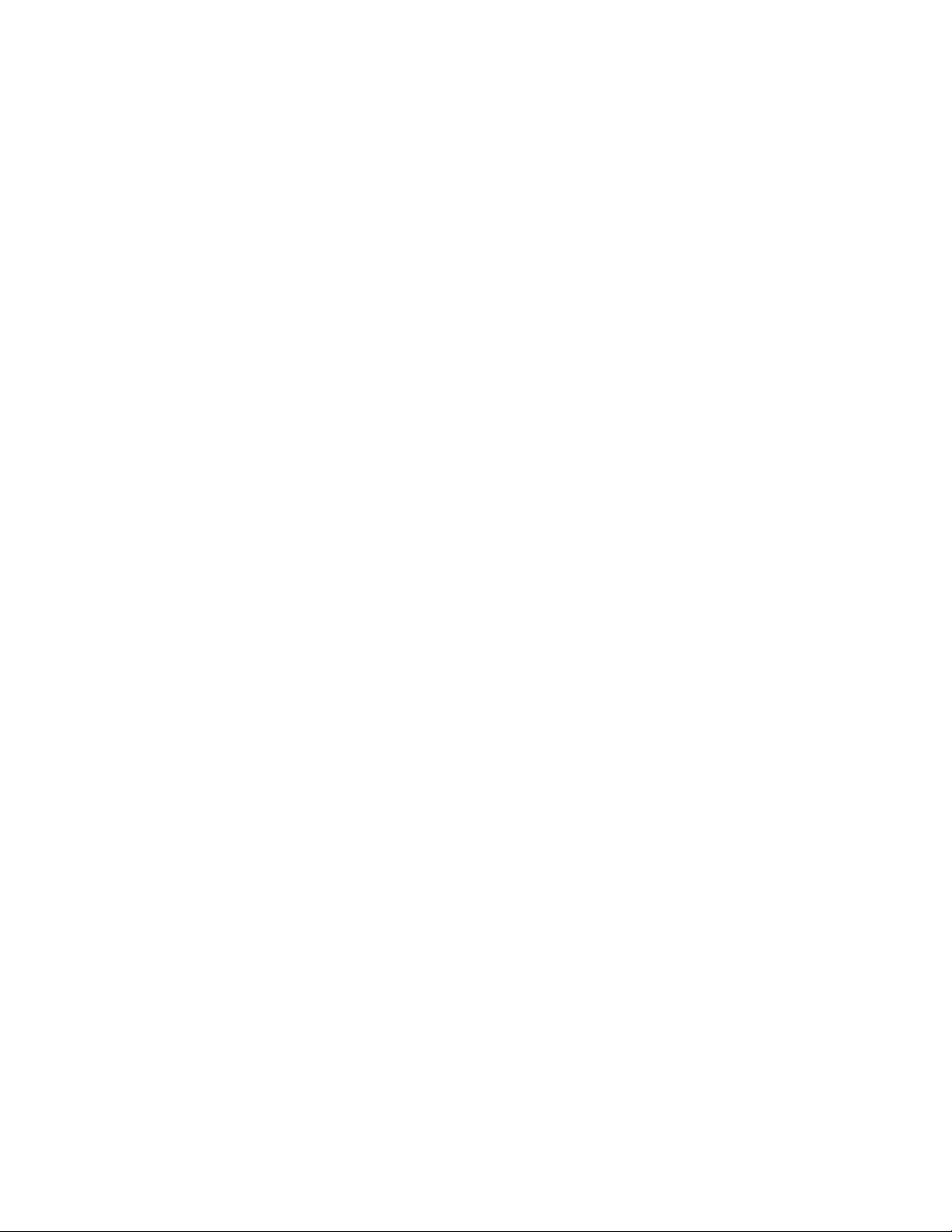
huống phù hợp để sử dụng bộ lọc địa chỉ MAC, đó là,
trong trường hợp nỗ lực đầu tư thêm cho bảo mật mà
không đủ đáp ứng.
Sử dụng địa chỉ MAC?
Để thiết lập bộ lọc MAC, bạn cần lập danh sách địa
chỉ MAC cho các thiết bị có nhu cầu kết nối vào
mạng. Mỗi lần muốn thêm hay xóa một thiết bị, bạn
phải đăng nhập vào trình quản lý cấu hình của AP.
(AP cấp doanh nghiệp có thể cho phép thực hiện việc
này bằng câu lệnh).
Trong hầu hết bộ định tuyến (router) dành cho doanh
nghiệp nhỏ/người dùng gia đình mà nhiều công ty
đang sử dụng, bạn mở trình trình duyệt và nhập địa
chỉ IP của router (xem thêm trong tài liệu hướng dẫn
sử dụng, thường là: 192.168.0.1 hay 192.168.1.1) vào
thanh địa chỉ của trình duyệt.
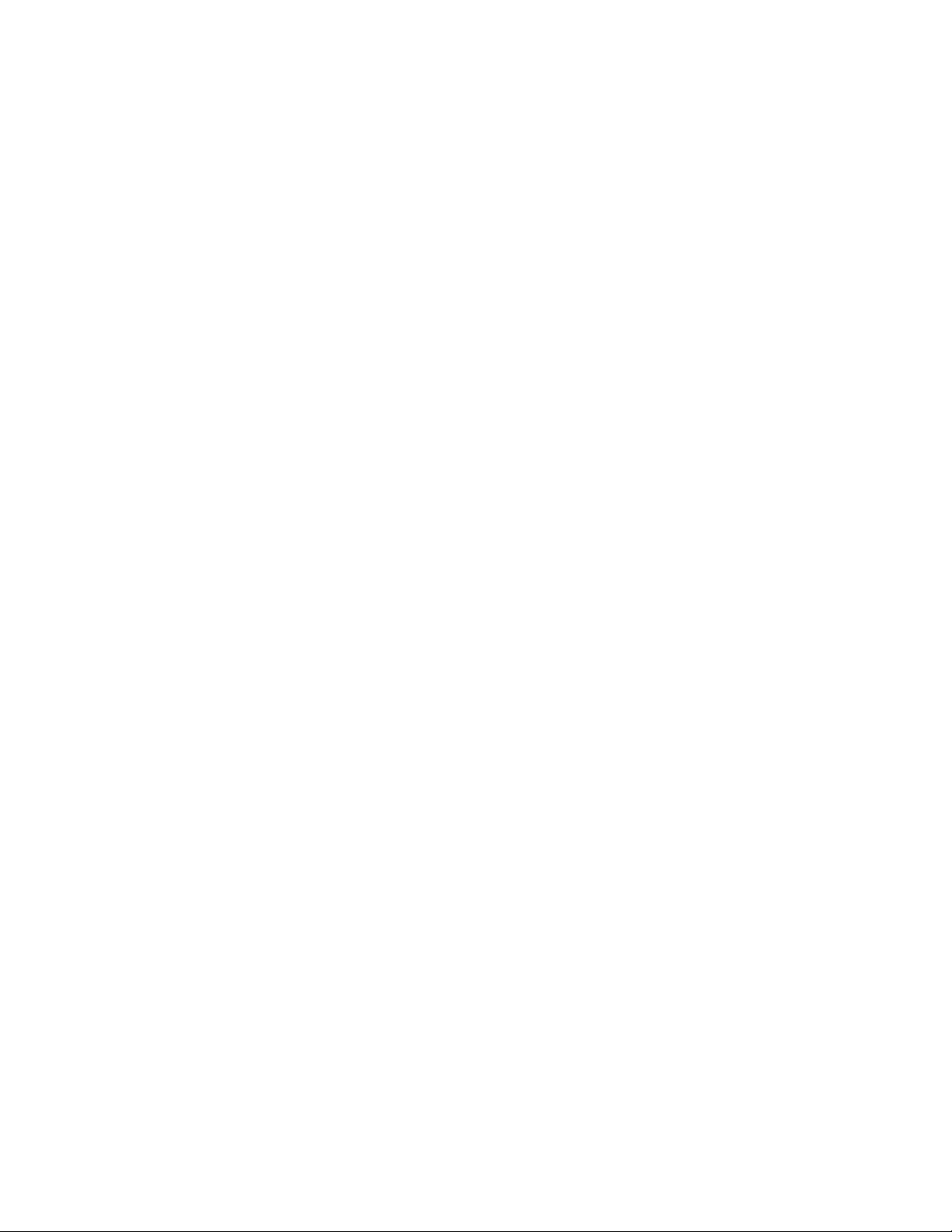
Lúc đó, màn hình trình duyệt quản lý thiết bị sẽ yêu
cầu bạn nhập tài khoản đăng nhập (ID và mật khẩu) –
xem tài khoản đăng nhập mặc định trong tài liệu
hướng dẫn đi kèm thiết bị. Sau khi đăng nhập thành
công, để an toàn, bạn nên thay đổi ngay tài khoản
đăng nhập mặc định. Sau đó, bạn tìm phần thiết lập
nâng cao cho mạng không dây và chọn phần "MAC
filtering" hay "Access list" hay một số tên gọi khác
(tùy hãng mà sẽ có tên gọi khác nhau, bạn nên xem
trước trong tài liệu hướng dẫn đi kèm sản phẩm để
biết rõ hơn).
Cách lọc địa chỉ MAC
Nếu bạn cần thêm một thiết bị mới vào hệ thống, bạn
cần phải biết địa chỉ của thiết bị này trước. Địa chỉ
này thường được in ngay trên mặt ngoài của sản
phẩm, nhưng cũng có ngoại lệ. Trong một số sản


![Cẩm nang An toàn trực tuyến [Mới nhất]](https://cdn.tailieu.vn/images/document/thumbnail/2025/20251017/kimphuong1001/135x160/8031760666413.jpg)

![Đề thi học kì 2 môn Nhập môn Mạng máy tính [kèm đáp án]](https://cdn.tailieu.vn/images/document/thumbnail/2025/20251014/lakim0906/135x160/23811760416180.jpg)

![Câu hỏi ôn tập An toàn mạng [năm hiện tại]](https://cdn.tailieu.vn/images/document/thumbnail/2025/20250702/kimphuong555/135x160/56191751442800.jpg)
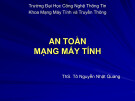

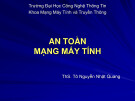
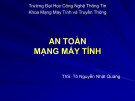





![Tài liệu ôn tập môn Lập trình web 1 [mới nhất/chuẩn nhất]](https://cdn.tailieu.vn/images/document/thumbnail/2025/20251208/hongqua8@gmail.com/135x160/8251765185573.jpg)









